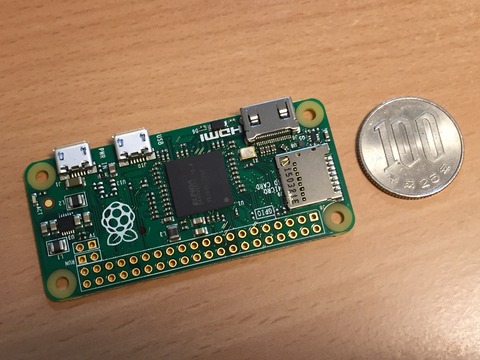
11月末にリリースされたRaspberry Pi Zeroを早速入手しました。さらに小型化され$5という安さが驚異的です。

Model Bも十分小さいのですが、Zeroは少し幅の広いガムみたいな感じです。
いそいそとケーブルを接続し、とりあえず電源投入!
と、いきなりつまずきました
全く何も起きません(起きていないように見える)。
すわ初期不良かと焦りましたが販売元の方にいろいろサポートいただきながらなんとかOSの起動に成功しました。

とりあえず注意点として
・microSDにOSイメージが無いと通電してもACTランプすら点灯しません。PWRランプは省略されています。
・OSはJessieを使用する必要がある。
・以前のラズパイの様にFAT32フォーマットのSDにOSパッケージimgをコピーするだけではブートしない。
・ブートイメージのSDを作成するには以下のサイトを参考にユーティリティを用いる。
https://learn.adafruit.com/introducing-the-raspberry-pi-zero/setting-up-your-sd-card
・Model Bで使用していたSDをぶち込んでも起動しませんでした(ACTランプは点灯)。
こちらを参考にしてくれればと思います。
とりあえずアプリの確認として、omxplayerという動画再生ソフトでフルハイのmp4を試しましたがコマ落ちもなくスムースに再生することが出来ました。ただGUI(x window)の操作感は少しもっさりした感じがあります。
また検証が進みましたらレポートします。


